参考尺寸显示模型的测量值,但并不驱动模型,您也不能更改其数值。但是当您改变模型时,参考尺寸会相应更新。
按照默认,参考尺寸包括在圆括号中(尺寸链除外)。如要防止括号出现在参考尺寸周围,请在中取消选择添加默认括号复选框。
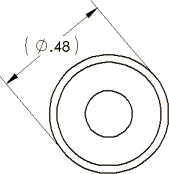
您可以在中控制参考尺寸的颜色。选择尺寸,未输入(从动),然后单击编辑。
您可以使用与标注草图尺寸同样的方法添加平行、水平和竖直的参考尺寸到工程图中。有关详细信息,请参阅“在草图中标注尺寸”。
尺寸链和基准尺寸均属于工程图中的参考尺寸类型。草图中的尺寸链和基准尺寸为驱动尺寸。
当特征被压缩时,参考尺寸被自动隐藏。当解除该特征的压缩时,就会再次显示该尺寸。